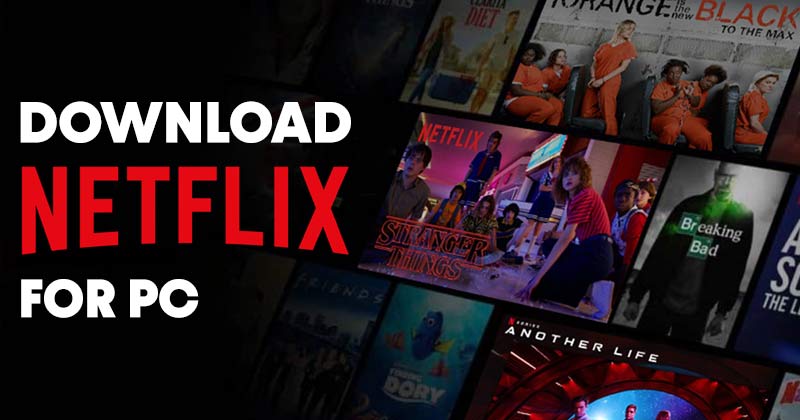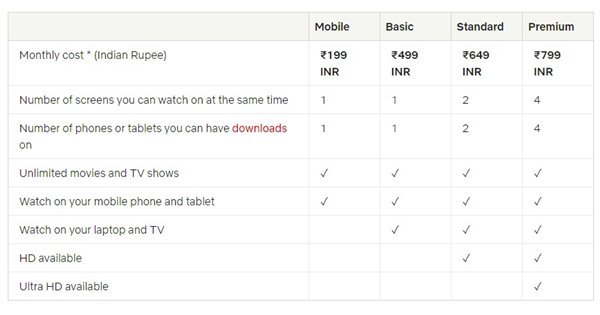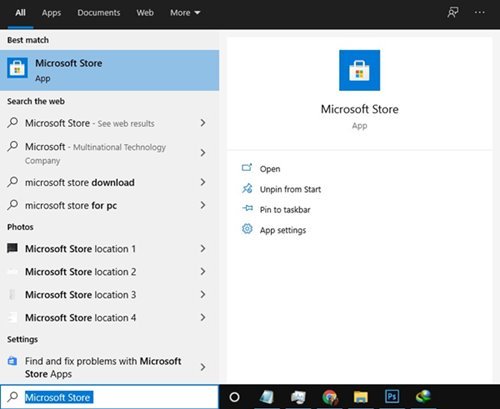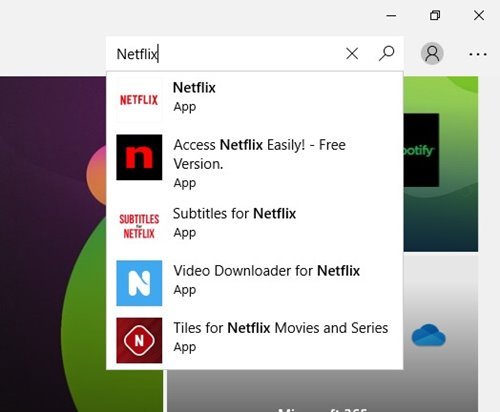નેટફ્લિક્સ ડેસ્કટોપનું નવીનતમ સંસ્કરણ ડાઉનલોડ કરો!
અત્યારે, ત્યાં સેંકડો વિડિઓ સ્ટ્રીમિંગ સેવાઓ છે. જો કે, તે બધામાંથી, ફક્ત થોડા જ બહાર ઊભા હતા. જો મારે શ્રેષ્ઠ વિડિયો સ્ટ્રીમિંગ સેવા પસંદ કરવી હોય, તો હું Netflix પસંદ કરીશ.
દરેક અન્ય વિડિયો સ્ટ્રીમિંગ સેવાની તુલનામાં, Netflix પાસે વધુ સામગ્રી છે. ઉપરાંત, તમને Netflix પર ઘણી બધી આંતરરાષ્ટ્રીય સામગ્રી મળશે. વધુમાં, પ્રીમિયમ સબ્સ્ક્રિપ્શન સાથે, તમે વધુ સારી વિડિઓ ગુણવત્તા અને તમામ નેટફ્લિક્સ સામગ્રી મેળવી શકો છો.
જો તમે સક્રિય નેટફ્લિક્સ યુઝર છો, તો તમે જાણતા હશો કે વિડિયો સ્ટ્રીમિંગ વેબસાઈટને તમારા ઈન્ટરનેટ બ્રાઉઝર પરથી એક્સેસ કરી શકાય છે. www.netflix.com . જો કે, જો તમારી પાસે Windows 8 અથવા Windows 10 PC હોય, તો તમે Windows માટે Netflix એપ ડાઉનલોડ કરી શકો છો.
આ લેખમાં, અમે Windows માટે Netflix ડેસ્કટોપ એપ્લિકેશન વિશે વાત કરવા જઈ રહ્યા છીએ. પરંતુ, પહેલા, ચાલો નેટફ્લિક્સ વિડિયો સ્ટ્રીમિંગ સેવા વિશે બધું જ અન્વેષણ કરીએ.
નેટફ્લિક્સ શું છે?
નેટફ્લિક્સ એ એક પ્રીમિયમ વિડિયો સ્ટ્રીમિંગ સેવા છે જે તમને અસંખ્ય કલાકોની મૂવીઝ, ટીવી શો અને વધુ જોવાની મંજૂરી આપે છે. Netflix વિશે સારી વાત એ છે કે તે તમામ પ્લેટફોર્મ પર ઉપલબ્ધ છે.
તમે Netflix ચાલુ જોઈ શકો છો સ્માર્ટ ટીવી, પ્લેસ્ટેશન, Apple TV, Windows, Android, iOS, Linux અને વધુ . પ્રીમિયમ એકાઉન્ટ સાથે, તમે તમારા મનપસંદ શોને ઑફલાઇન જોવા માટે ડાઉનલોડ કરવાની ક્ષમતા પણ મેળવો છો.
તેથી, નેટફ્લિક્સ એ એક આદર્શ વિડિયો સ્ટ્રીમિંગ સાઇટ છે જ્યાં તમે ગમે તેટલા વિડિયોઝ જોઈ શકો છો, જ્યારે પણ તમે ઈચ્છો, એક પણ જાહેરાત વિના - આ બધું માસિક ઓછી કિંમત ચૂકવીને.
અન્ય વિડિયો સ્ટ્રીમિંગ સેવાઓની સરખામણીમાં નેટફ્લિક્સ
જોકે Netflix ત્યાંની એકમાત્ર વિડિયો સ્ટ્રીમિંગ સેવા નથી, તે શ્રેષ્ઠ છે. Netflix પાસે ઘણા સ્પર્ધકો છે જેમ કે Amazon Prime Video, Hulu, વગેરે. જો કે, Netflix તેની અનન્ય સામગ્રી માટે અલગ છે.
એકમાત્ર વસ્તુ જે નેટફ્લિક્સને તેના સ્પર્ધકોથી અલગ બનાવે છે તે તેની ઉપલબ્ધતા છે. Netflix તમામ પ્લેટફોર્મ પર ઉપલબ્ધ છે. તમે SmartTVs અને BluRay પ્લેયર્સ પર Netflix પણ જોઈ શકો છો.
બીજી એક બાબત જે વપરાશકર્તાઓએ નોંધવી જોઈએ તે એ છે કે Netflix પાસે વધુ મૂળ સામગ્રી છે. તે 4K વીડિયો માટે વધુ સપોર્ટ પણ પૂરો પાડે છે. જો કે, 4K રિઝોલ્યુશન માત્ર હાઈ-એન્ડ પ્લાન પર જ ઉપલબ્ધ છે.
Netflix કિંમત નિર્ધારણ વિગતો
જો તમે Netflix પર સબ્સ્ક્રાઇબ કરવાનું મન બનાવી લીધું હોય, તો તમારે પહેલા યોજનાઓ તપાસવાની જરૂર છે. Netflix હવે ચાર વિવિધ પ્રકારના પ્લાન ઓફર કરે છે. તમામ યોજનાઓ વિવિધ સુવિધાઓ અને અમર્યાદિત મૂવીઝ અને ટીવી શો ઓફર કરે છે.
Netflix ની કિંમતની વિગતો તપાસવા માટે, કૃપા કરીને નીચે શેર કરેલી છબી તપાસો.
મોબાઇલ પ્લાન એન્ડ્રોઇડ અને iOS ઉપકરણોને સપોર્ટ કરે છે. જો કે, મોબાઇલ પ્લાન પર મોબાઇલ મિરરિંગ સપોર્ટેડ નથી.
નેટફ્લિક્સ ડેસ્કટોપ એપનું નવીનતમ સંસ્કરણ ડાઉનલોડ કરો
હવે જ્યારે તમે Netflix થી સારી રીતે પરિચિત છો, તો તમે ડેસ્કટોપ એપ ડાઉનલોડ કરવા માગી શકો છો. જો કે, મહેરબાની કરીને નોંધ કરો કે તમે ડેસ્કટોપ એપ્લિકેશનનો ઉપયોગ કર્યા વિના પણ નેટફ્લિક્સનો ઉપયોગ કરી શકો છો. તમારે ફક્ત નેટફ્લિક્સ વેબસાઇટ પર જવાનું છે અને તમારા એકાઉન્ટથી સાઇન ઇન કરવાનું છે.
જો કે, જો તમે ઈચ્છો છો ઑફલાઇન જોવા માટે સામગ્રી ડાઉનલોડ કરો પછી તમારે સત્તાવાર Netflix ડેસ્કટોપ એપ્લિકેશન ઇન્સ્ટોલ કરવાની જરૂર છે. નેટફ્લિક્સ વિન્ડોઝ 8, વિન્ડોઝ 10 અને વિન્ડોઝ 11 માટે ડેસ્કટોપ માટે ઉપલબ્ધ છે.
નેટફ્લિક્સ ડેસ્કટોપ એપ્લિકેશન સાથે, તમે કોઈપણ વેબ બ્રાઉઝરની જરૂર વગર તમારી મનપસંદ વિડિઓ સામગ્રીનો આનંદ લઈ શકો છો. ઑફલાઇન ઍક્સેસ માટે તમે તમારા મનપસંદ વીડિયો પણ ડાઉનલોડ કરી શકો છો. નીચે, અમે ડેસ્કટોપ માટે નેટફ્લિક્સનું નવીનતમ સંસ્કરણ શેર કર્યું છે.
PC પર Netflix ઇન્સ્ટોલ કરવાની વૈકલ્પિક રીત
ઠીક છે, નેટફ્લિક્સ ડેસ્કટોપ એપ્લિકેશન માઇક્રોસોફ્ટ સ્ટોરમાં પણ ઉપલબ્ધ છે. તમે તેને ત્યાંથી પણ મેળવી શકો છો. તેથી, તમારે નીચે આપેલા કેટલાક સરળ પગલાઓનું પાલન કરવું પડશે.
પગલું 1. પ્રથમ, વિન્ડોઝ શોધ ખોલો અને ટાઇપ કરો માઈક્રોસોફ્ટ સ્ટોર . પછી સૂચિમાંથી માઇક્રોસોફ્ટ સ્ટોર ખોલો.
પગલું 2. માઈક્રોસોફ્ટ સ્ટોરમાં, " માટે શોધો Netflix "
ત્રીજું પગલું. નેટફ્લિક્સ એપ ખોલો અને બટન પર ક્લિક કરો” મેળવો "
આ છે! મેં પતાવી દીધું. Netflix એપ તમારા કમ્પ્યુટર પર થોડી જ વારમાં ઇન્સ્ટોલ થઈ જશે. આ રીતે તમે Microsoft Store પરથી સત્તાવાર Netflix એપ મેળવી શકો છો.
તેથી, આ માર્ગદર્શિકા પીસી પર નેટફ્લિક્સ ડેસ્કટોપ એપ્લિકેશન કેવી રીતે ડાઉનલોડ કરવી તે વિશે છે. આશા છે કે આ લેખ તમને મદદ કરશે! કૃપા કરીને તમારા મિત્રો સાથે પણ શેર કરો. જો તમને આ અંગે કોઈ શંકા હોય, તો અમને નીચેના કોમેન્ટ બોક્સમાં જણાવો.